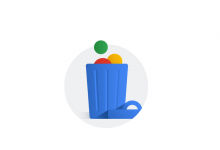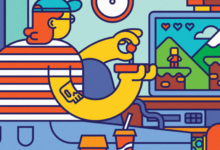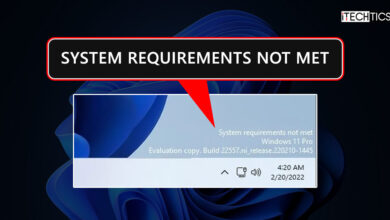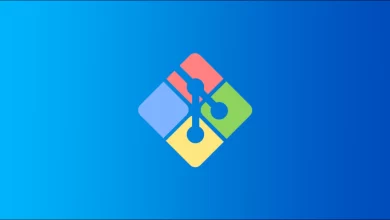در این آموزش با نحوه استفاده و نصب Nano ، ویرایشگر متن محبوب سیستم عامل های Unix و Linux آشنا خواهید شد. Nano دارای ویژگی های قدرتمند بسیاری هست و به شما امکان ویرایش و ایجاد فایل های مختلف رو در رایانه یا سرور خودتون میده. پس با ما همراه باشید تا باهم نحوه ی نصب و راه اندازی + استفاده از ویرایشگر متن Nano رو بررسی کنیم.
مواردی که در این مقاله به اون میپردازیم :
۱- نحوه ی نصب ویرایشگر Nano
- نصب Nano در سیستم عامل Debian/Ubuntu
- نصب Nano در سیستم عامل CentOS/RHEL
۲- نحوه ی استفاده از ویرایشگر Nano
- آموزش بازکردن و بستن ویرایشگر Nano
- آموزش جستجو و جایگزین کردن در متن با ویرایشگر Nano
- آموزش ویرایش متن با Nano
- دستورات پایه و اساسی ویرایشگر Nano
نحوه ی نصب ویرایشگر Nano
این فرایند به سیستم عاملی که استفاده می کنید بستگی داره. بعضی از اونها، مثل توزیع های macOS یا Linux ، ممکنه از قبل ویرایشگر متن Nano نصب شده باشه. برای بررسی این مورد، به سادگی از دستور زیر استفاده کنید :
nano --version
اگه خروجی مشاهده کردید که شماره نسخه رو به شما نشون داده، به این معنی هست که ویرایشگر Nano بر روی سیستم شما نصب هست و نیاز نیست این بخش از مقاله رو انجام بدید.
نصب Nano در سیستم عامل Debian/Ubuntu
برای نصب ویرایشگر متن Nano در دستگاه های با سیستم عامل دبیان یا ابونتو ( Debian/Ubuntu )، دستور زیر رو اجرا کنید :
sudo apt-get install nano
سپس، منتظر بمونید تا مراحل نصب به پایان برسه
نصب Nano در سیستم عامل CentOS/RHEL
ما میتونیم این دستور رو برای نصب ویرایشگر متن Nano در سیستم عامل های مبتنی بر CentOS یا RHEL اجرا کنیم :
yum install nano
این هم از نصب ویرایشگر Nano. به محض اینکه نصب پایان پیدا کرد میتونید از این ویرایشگر متن استفاده کنید.
نحوه ی استفاده از ویرایشگر Nano
در این قسمت، ما میخوایم نحوه باز و بسته کردن پرونده ها رو یاد بدیم. همچنین نحوه جستجو و جایگزینی متن، پس از اون، برخی نکات ویرایش و سایر دستورات اساسی رو که میتونید در ویرایشگر متن Nano استفاده کنید، به شما نشون خواهیم داد.
آموزش بازکردن و بستن ویرایشگر Nano
دستور اصلی برای باز کردن Nano و ویرایش یک فایل خاص این دستور هست :
nano filename
خب مثلا میخوایم فایلی با نام demo.txt رو باز کنیم. این دستور به صورت زیر هست :
nano demo.txt
شما میتونید انواع پرونده های مختلف مثل. txt ، .php ، .html و غیره رو باز کنید. فقط بخاطر داشته باشید که اگه میخواید یک پرونده خاص رو باز کنید، باید در دایرکتوری محل قرارگیری پرونده باشید.
با این حال، اگه در پوشه دیگری هستید و میخواید یک پرونده (demo.txt) رو در /path/to/directory باز کنید، میتونید از این کد استفاده کنید :
nano /path/to/directory/demo.txt
پس از اجرای دستور Nano ، پنجره جدیدی ظاهر میشه که میتونید فایل رو آزادانه ویرایش کنید. در تصویر زیر رابط ویرایشگر متن Nano نشون داده شده، فقط کافیه از کلید های جهت دار صفحه کلید خودتون استفاده کنید تا مکان نما رو به اطراف متن منتقل کنید.
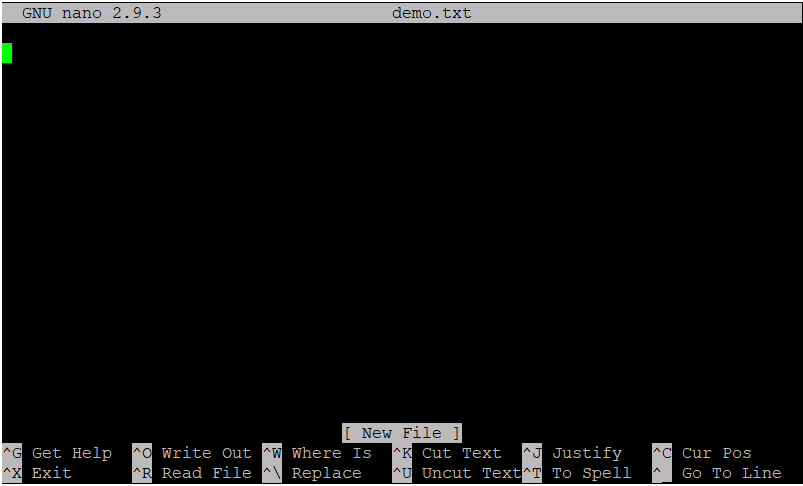
در پایین پنجره میتونید میانبر هایی رو برای استفاده از ویرایشگر Nano پیدا کنید. منظور از “^” (caret) این هست که شما برای استفاده از دستور انتخاب شده باید CTRL (ویندوز) یا control سیستم macOS رو فشار بدید.
- CTRL + O رو فشار بدید تا تغییرات ایجاد شده در پرونده ذخیره بشه و ویرایش رو ادامه بدید.
- برای خروج از ویرایشگر، CTRL + X رو فشار بدید. اگه تغییراتی وجود داشته باشه، از شما میپرسه که اون ها رو ذخیره کنه یا خیر. Y رو برای Yes یا N رو برای No وارد کنید، سپس Enter رو فشار بدید.
توجه داشته باشید که هر زمان در حال باز کردن یک پرونده پیکربندی مهم هستید، توصیه میشه از گزینه -w استفاده کنید. چون اگه از این گزینه استفاده نکنید، nano متن رو به صورت پیش فرض متناسب با صفحه نمایش باز میکنه. نمونه استفاده از این دستور در کد زیر نوشته شده :
sudo nano -w /etc/apache2/apache2.conf
آموزش جستجو و جایگزین کردن در متن با ویرایشگر Nano
برای جستجو در متن ، CTRL + W رو فشار بدید. مورد جستجوی خودتون رو وارد کنید و Enter رو فشار بدید. برای ادامه جستجوی همون رشته متنی، از ALT + W استفاده کنید.
اگه هدف شما یافتن و جایگزینی متنی هست، CTRL + W و سپس CTRL + R رو فشار بدید تا متنی رو که میخواید جستجو کنید و متنی رو که جایگزین اون میشه رو وارد کنید. سپس ویرایشگر شما رو به اولین مرحله متن میبره. اگه هم میخواید پس از تایپ میانبر به عقب برگردید، فقط CTRL + C رو برای لغو روند فعلی استفاده کنید.
آموزش ویرایش متن با Nano
این موارد میانبرهایی هستند که معمولاً هنگام ویرایش متن در Nano استفاده میشوند :
- برای انتخاب متن، به ابتدای متن مورد نظر رفته و ALT + A رو فشار بدید. این دکمه یک علامت برای انتخاب تعیین میکنه. سپس، میتونید با کلید های جهت دار بر روی متن حرکت کنید.
- ALT + 6 رو فشار بدید تا متن انتخاب شده در کلیپ بورد کپی بشه.
- برای برش و کات متن برجسته شده، CTRL + K رو فشار بدید.
- اگه میخواید متن رو جای گذاری کنید، به مکان مورد نظر برید و CTRL + U رو فشار بدید.
دستورات پایه و اساسی ویرایشگر Nano
ما مفید ترین دستورات رو برای کمک به شما در استفاده موثر تر از ویرایشگر متن Nano گردآوری کردیم که در ادامه اورده شده :
| دستور | توضیحات |
| CTRL + A | به شما اجازه میده تا به ابتدای خط برید. |
| CTRL + E | به شما اجازه میده تا انتهای خط برید. |
| CTRL + Y | صفحه رو به پایین پیمایش میکنه. |
| CTRL + V | صفحه رو به بالا پیمایش میکنه. |
| CTRL + G | یک پنجره راهنما ظاهر میشه و تمام دستورات موجود رو به شما نشون میده. |
| CTRL + O | برای ذخیره پرونده nano از شما میخواد نام پرونده مورد نظر رو ویرایش یا تأیید کنید. |
| CTRL + W | عبارت مشخص شده رو در متن خودتون جستجو کنید. ALT + W رو فشار بدید تا دوباره همون عبارت رو جستجو کنید. |
| CTRL + K | این دستور کل خط انتخاب شده رو به بافر برش میده (شبیه کلیپ بورد). |
| CTRL + U | برای جایگذاری متن از بافر در خط انتخاب شده استفاده میشود. |
| CTRL + J | پاراگراف فعلی رو Justifie میکنه. |
| CTRL + C | موقعیت مکان نما فعلی رو در متن (خط / ستون / کاراکتر) نشون میده. |
| CTRL + R | پرونده ای رو باز میکنه و اون رو در موقعیت مکان نشانگر فعلی قرار میده. |
| CTRL + X | برای خارج شدن از ویرایشگر متن Nano و سیو تغییرات استفاده میشه. |
| CTRL + \ | رشته یا استرینگ رو جایگزین میکنه. |
| CTRL + T | در صورت وجود املای این کلمه اون رو چک میکنه. |
| CTRL + _ | به شما اجازه میده تا به شماره ستون مشخص شده برید. |
| ALT + A | برای انتخاب و سلکت کردن متن به کار میره. |